- Vos fichiers et votre PC accessibles à distance
- Etape 1 : Téléchargez et installez Weezo
- Etape 2 : Réglez le compte administrateur
- Etape 3 : Créez des groupes pour autoriser les accès
- Etape 4 : Créez des dossiers de partage
- Etape 5 : Accédez aux fichiers à distance
- Etape 6 : Accédez à votre PC à distance
1 – Lancez votre navigateur Internet et allez à l’adresse
www.weezo.net Cliquez sur l’onglet vert Télécharger de la page qui s’affiche. Sur la page suivante, cliquez sur l’icône Télécharger placée sous la ligne Weezo
– Installation/mise à jour (installeur) :

2 – Dans la boîte de dialogue qui apparaît, choisissez Enregistrer. Sélectionnez le dossier de destination (par exemple Mes documents) et cliquez sur Enregistrer. Une fois le fichier
Weezo setup.exe téléchargé (il pèse 10 Mo environ), ouvrez le dossier dans lequel il se trouve et double-cliquez sur son icône pour lancer l’installation :
3 – Sélectionnez Français comme langue de l’assistant d’installation, cliquez sur OK puis poursuivez les étapes de l’installation en cliquant sur Suivant, en acceptant les termes de la
licence et en cliquant deux fois sur Suivant. Là, dans la fenêtre Tâches supplémentaires, décochez la case Lancer avec Windows et cliquez sur Suivant puis sur Installer.
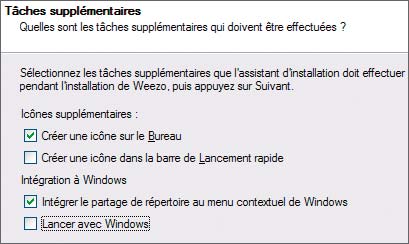
4 – Dans la dernière fenêtre, laissez cochée la case Exécuter Wezoo et cliquez sur Terminer. Le logiciel démarre. Dans la boîte de dialogue vous demandant si vous voulez afficher l’aide en ligne,
cliquez sur Non.5 – Lors de son premier lancement, Weezo demande si vous souhaitez effectuer un test d’accès au serveur. Cliquez sur Oui. Une fenêtre s’ouvre, indiquant l’état des connexions entrantes et sortantes depuis votre
micro. Si un problème est détecté, cela signifie que vous devez régler le pare-feu votre ordinateur.
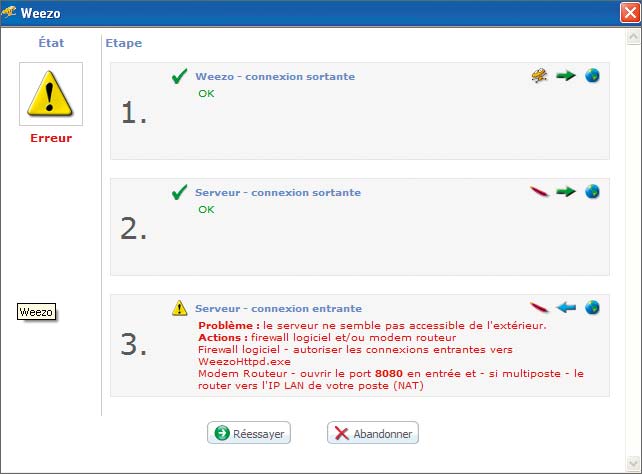
🔴 Pour ne manquer aucune actualité de 01net, suivez-nous sur Google Actualités et WhatsApp.











